青红色,制作类似反负冲的青红色效果
2022-12-26 00:15:12
来源/作者: /
己有:5人学习过
这个青红色效果主要用曲线来调,先给照片暗部增加青绿色,然后再调暗,再把照片中暖色调成橙红色,然后给高光区域增加一点点青色,然后渲染一下高光即可。
最终效果

原图

1、打开原图素材大图,创建曲线调整图层,对RGB、红、绿、蓝通道进行调整,参数及效果如下图。这一步快速给图片暗部增加青绿色,高光区域增加淡红色。
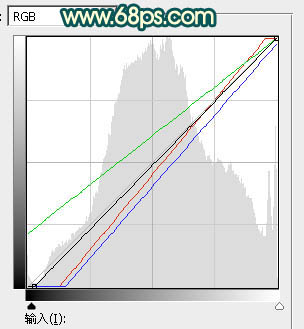
<图1>

<图2>
2、创建可选颜色调整图层,对红、黄、绿、白、中性色进行调整,参数设置如图3 - 7,效果如图8。这一步主要把图片中的绿色调暗,高光区域增加淡青色。
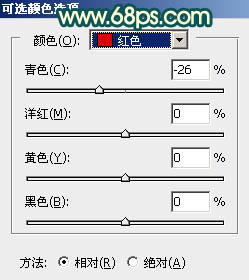
<图3>

<图4>
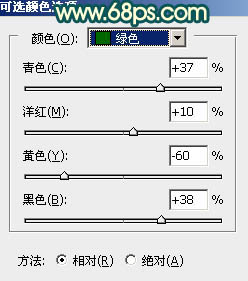
<图5>
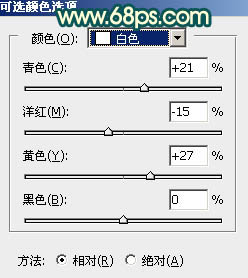
<图6>
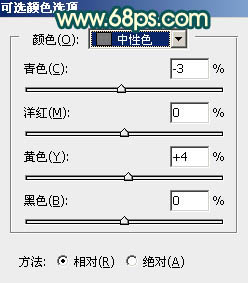
<图7>

<图8>
3、按Ctrl + J 把当前可选颜色调整图层复制一层,不透明度改为:60%,效果如下图。

<图9>
上一篇:调出淡彩高调人物教程




























